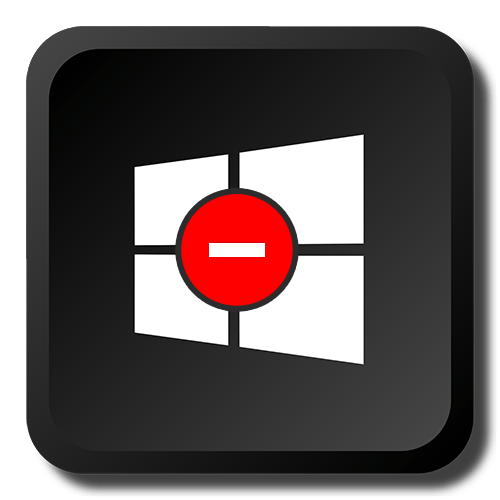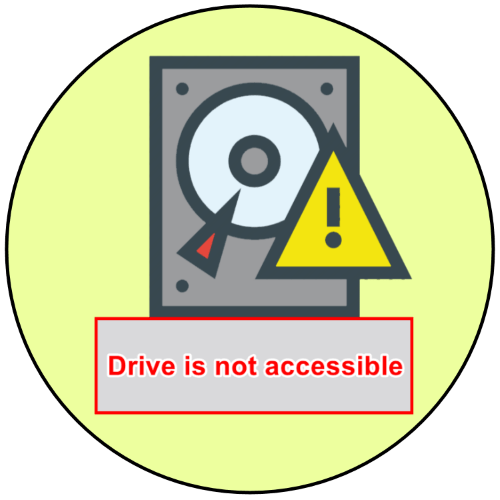Зміст

Спосіб 1: Видалення моніторингового ПЗ
Розглянутий збій нерідко виникає через програмного конфлікту системної утиліти і стороннього рішення: вони одночасно починають відкривати диск для перевірки, чому CHKDSK не може взяти його в роботу. Як варіант усунення або засоби діагностики сторонню програму слід видалити.
- Викличте вікно " виконати»
сполучення клавіш
Win+R
, введіть у ньому запит
appwiz.cplі натисніть «ОК» . - Після запуску " програм і компонентів» перегорніть перелік встановленого софта, знайдіть в ньому позицію моніторингового додатки, виділіть її одиночним натисканням лівої кнопки миші і натисніть " видалити» на панелі інструментів.
- Видаліть програму, дотримуючись підказок на екрані.
- Перезавантажте комп'ютер і перевірте наявність помилки – вона не повинна більше з'являтися, якщо причина була в сторонньому Софті.
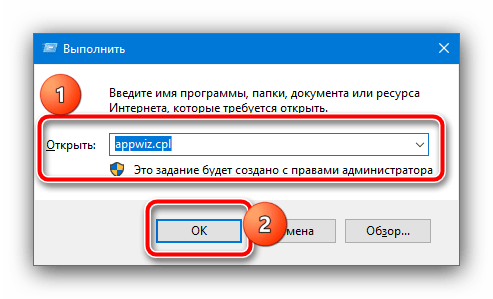
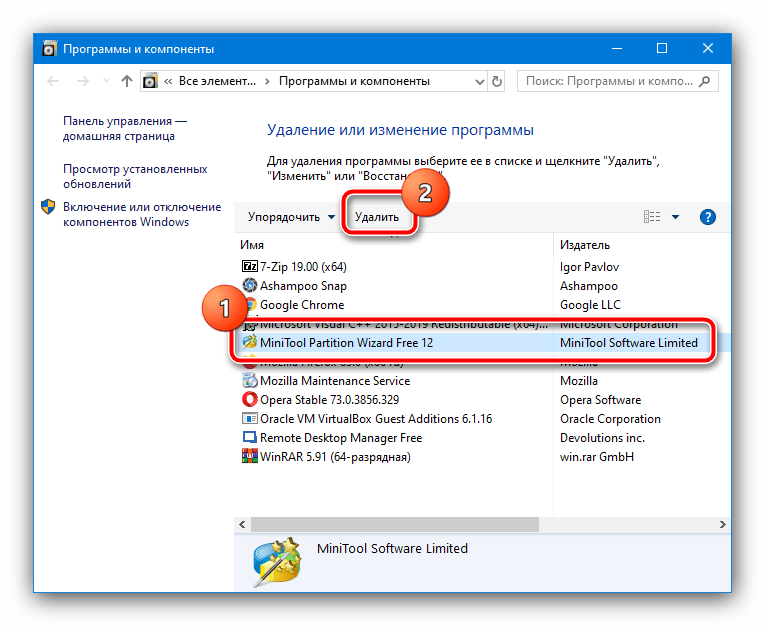
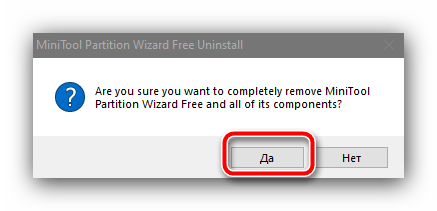
Якщо ж збій прямого доступу все-таки повторюється, скористайтеся іншими представленими методами.
Спосіб 2: Пряме підключення диска
Якщо проблема спостерігається на зовнішньому HDD або SSD, причиною її появи може бути збійний контролер USB-SATA: зв'язок пристрою з комп'ютером проходить із затримкою або не встановлюється взагалі, що сприймається системою як відхилення прав на доступ. Рішенням може стати Пряме підключення, без участі контролера: диск потрібно вийняти з футляра і з'єднати з ПК безпосередньо SATA-кабелем.

Процедура розбирання зовнішнього накопичувача залежить від виробника і моделі. Деякі пристрої (бюджетні, як правило) являють собою так звані «кишені» з футляра і плати контролера, з якою з'єднаний простий ноутбучний HDD розміру 2,5 дюйма. Інші ж девайси можуть бути взагалі нерозбірними, це потрібно мати на увазі.
Спосіб 3: відновлення карти пам'яті або флешки
Розглянута помилка також часом з'являється при спробі перевірити карту пам'яті або USB-накопичувач. У цьому випадку причини дещо інші – швидше за все, носій пошкоджений і вимагає відновлення. Скористайтеся інструкціями по посиланнях Далі для вирішення проблеми.
Детальніше: Відновлення флешки і карти пам'яті
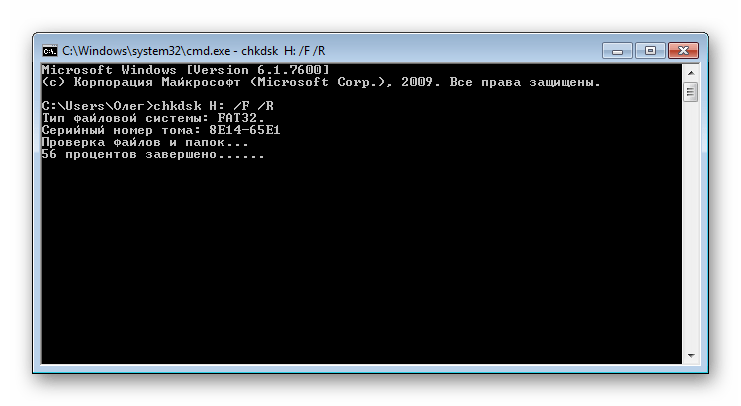
Спосіб 4: усунення помилок RAW
При зіткненні з розглянутою помилкою варто перевірити, як саме відображається файлова система проблемного носія. Найпростіше зробити це через оснащення "Менеджер дисків": відкрийте засіб " виконати»
і введіть у ньому команду
dskmgmt.msc
.
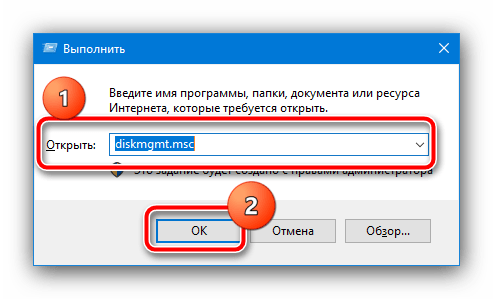
Знайдіть у вікні програми блок, відповідний вашому накопичувачу, і перевірте, як відображається його файлова система.
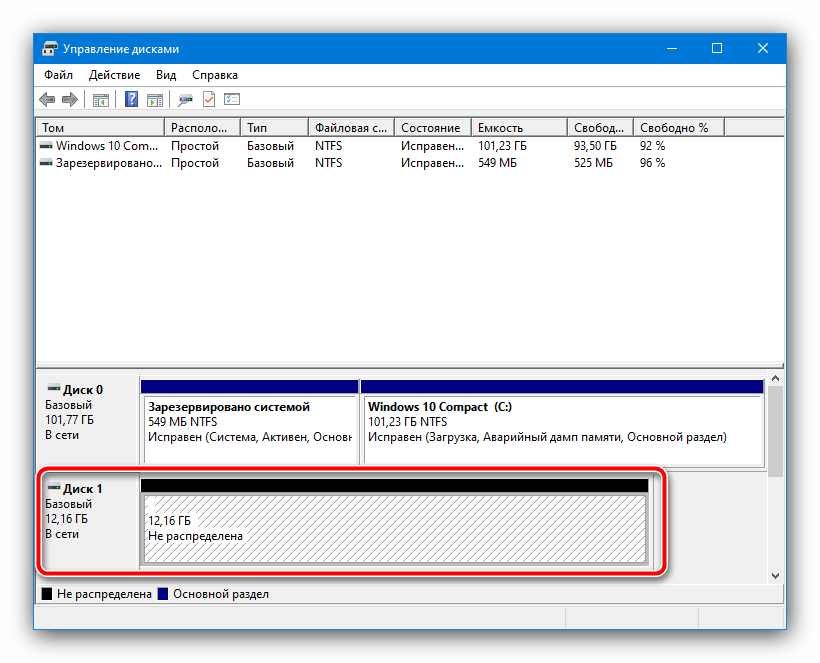
Якщо вона вказана як RAW, це означає, що пошкоджена таблиця розділів і слід спробувати її відновити. Зробити це допоможуть інструкції далі.
Детальніше: усунення помилки файлової системи RAW на жорсткому диску або флешці
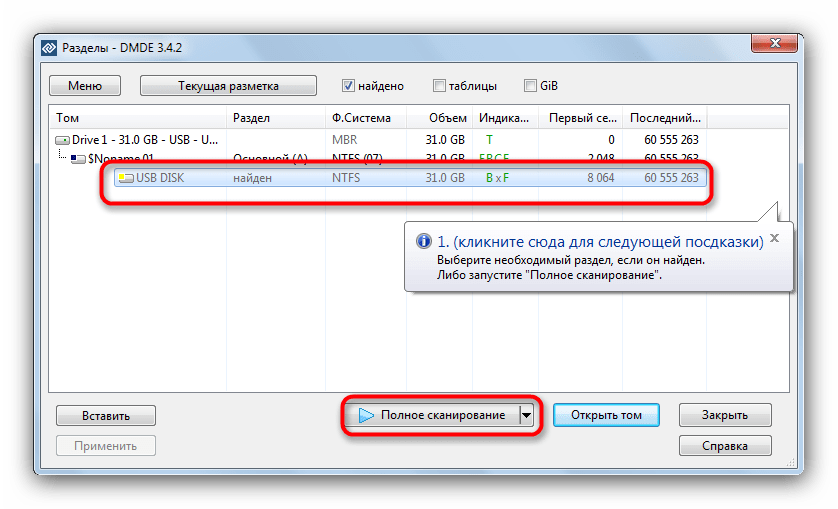
Спосіб 5: виключення диска з черги перевірки
Якщо ж потрібно усунути тільки безпосередньо саму помилку, і стан носія не важливо, можна просто виключити проблемне пристрій з черги. Робиться це наступним чином:
- Запустіть " командний рядок»
від імені адміністратора-відкрийте
»пошук"
, впишіть запит
cmd, потім виділіть результат і скористайтеся опціями запуску.Детальніше: як відкрити "командний рядок" від імені адміністратора в Windows 7 і Windows 10
- Введіть таку команду:
Chkntfs /X *буква диска*:Замість
* буква диска*вкажіть букву, якою позначений в системі збійний накопичувач, перевірте правильність синтаксису команди і натисніть Enter . - Після виконання дії закрийте оснастку та перезавантажте ПК або ноутбук.
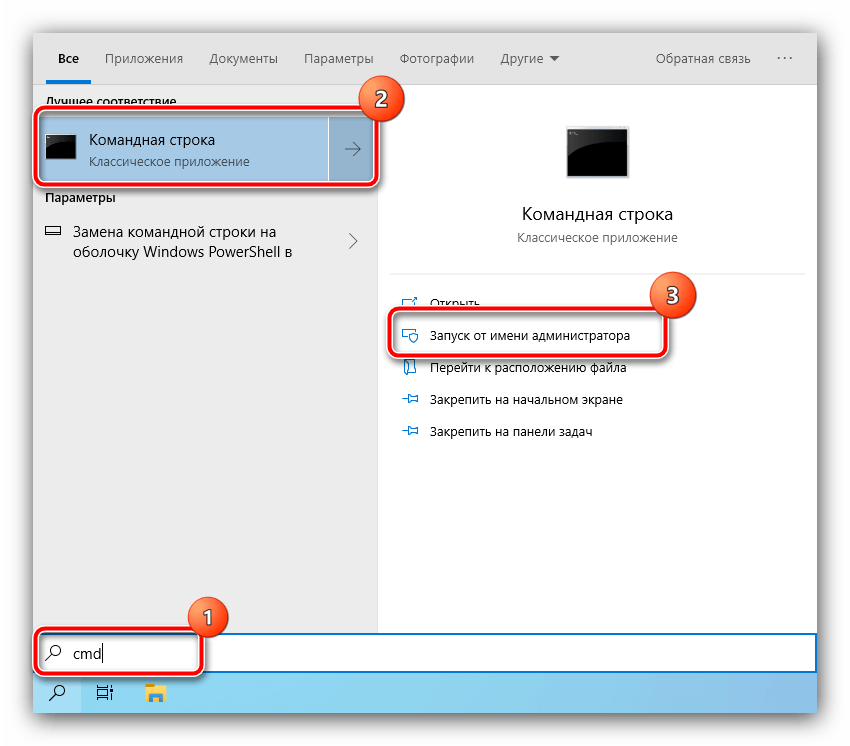
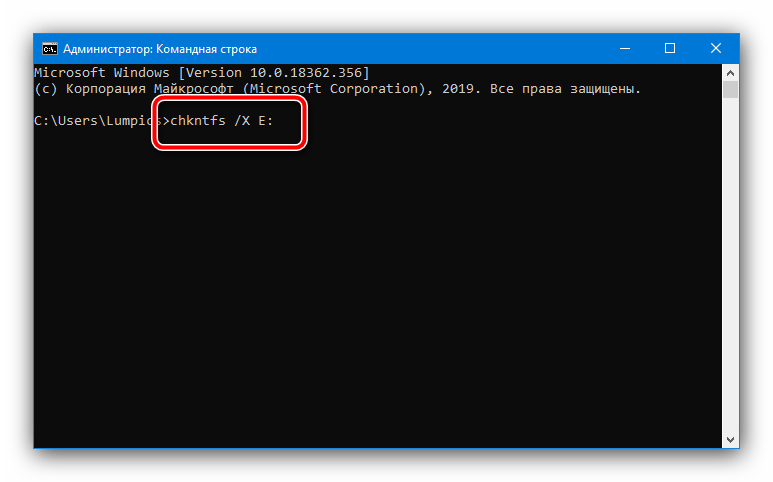
Це рішення складно назвати повноцінним, тому по можливості все ж виконайте перевірку збійного носія.